Samsung Galaxy Tab S8 est la nouvelle tablette Android lancée par Samsung dans le cadre de sa gamme phare de la série Tab S. La Tab a été lancée aux côtés de deux autres modèles, dont la Tab S8 et la Tab S8 Ultra, tandis que la Tab S8 est le modèle de base. La Tab S8 est livrée avec One UI fonctionnant sous Android 12, et les utilisateurs sont moins susceptibles de rencontrer des bugs sur leur tablette. Cependant, si un bug est rencontré ou si quelque chose ne va pas, il peut facilement être corrigé par une réinitialisation douce/dure.
La réinitialisation douce/dure de la Tab S8 est facile, similaire à celle des autres tablettes de la série Galaxy S. Toutefois, si vous ne savez pas comment faire, vous n’avez pas à vous inquiéter.
Comment réinitialiser Samsung Galaxy Tab S8 Ultra
Dans cet article, nous allons voir comment vous pouvez réinitialiser facilement votre Galaxy Tab S8.
Réinitialisation logicielle de la Galaxy Tab S8
Vous pouvez réinitialiser votre Samsung Galaxy Tab S8 de plusieurs façons différentes, en fonction de ce que vous souhaitez accomplir. Si tout ce que vous voulez faire est de rafraîchir votre tablette ou de résoudre quelques problèmes mineurs, une réinitialisation douce pourrait être tout ce dont vous avez besoin. Cela redémarrera votre appareil et supprimera tous les fichiers temporaires qui causent des problèmes.
La réinitialisation logicielle (ou redémarrage) résout les problèmes mineurs que vous pouvez rencontrer avec votre Galaxy Tab S8. Cela n’effacera pas les données de votre Galaxy Tab S8 mais résoudra les problèmes mineurs auxquels vous êtes confronté. Pour réinitialiser le Galaxy Tab S8, suivez les étapes indiquées ci-dessous.
- Appuyez simultanément sur la touche Power Volume Down et maintenez-la enfoncée.
- Maintenez les touches enfoncées jusqu’à ce que le menu Alimentation apparaisse, puis appuyez sur le bouton Arrêt . Tapez à nouveau sur le bouton Éteindre pour confirmer l’extinction de votre appareil.
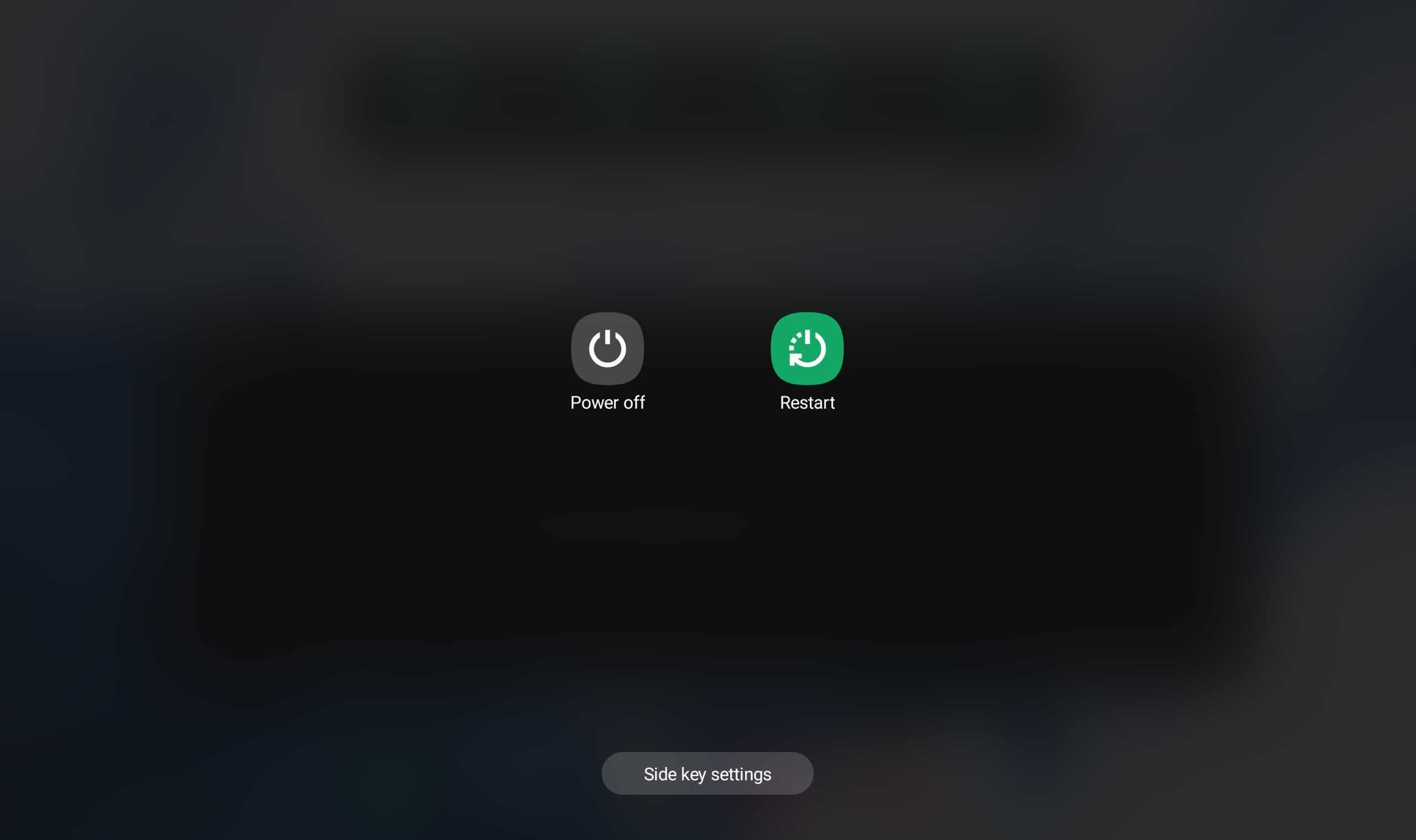
- Une fois que votre téléphone est complètement éteint, appuyez sur la touche Power et maintenez-la enfoncée pour allumer votre appareil.
Réinitialisation matérielle de la Galaxy Tab S8
Si le problème n’est pas résolu par la réinitialisation douce de votre Tab S8, une réinitialisation dure est une autre option. Pour effectuer une réinitialisation matérielle de votre Tab S8, suivez les étapes indiquées ci-dessous.
- Appuyez sur la touche Power et maintenez-la enfoncée simultanément pendant 10 secondes jusqu’à ce que votre tablette s’éteigne.
- Maintenez ensuite les deux touches enfoncées jusqu’à ce que le logo Samsung apparaisse.
- Lorsque le logo Samsung apparaît, relâchez la touche d’alimentation et maintenez la touche de volume enfoncée.
- Votre Galaxy Tab S8 sera ainsi réinitialisé.
Réinitialisation d’usine de la Galaxy Tab S8
La réinitialisation d’usine est différente de la réinitialisation douce et de la réinitialisation dure. Elle supprime toutes les données de votre téléphone et le remet aux paramètres d’usine. Pour réinitialiser le Galaxy Tab S8, suivez les étapes indiquées ci-dessous.
- Ouvrez l’application Paramètres dans le tiroir d’applications de votre Galaxy Tab S8.
- Accédez à la section Gestion générale à partir du panneau latéral gauche de l’app Paramètres.
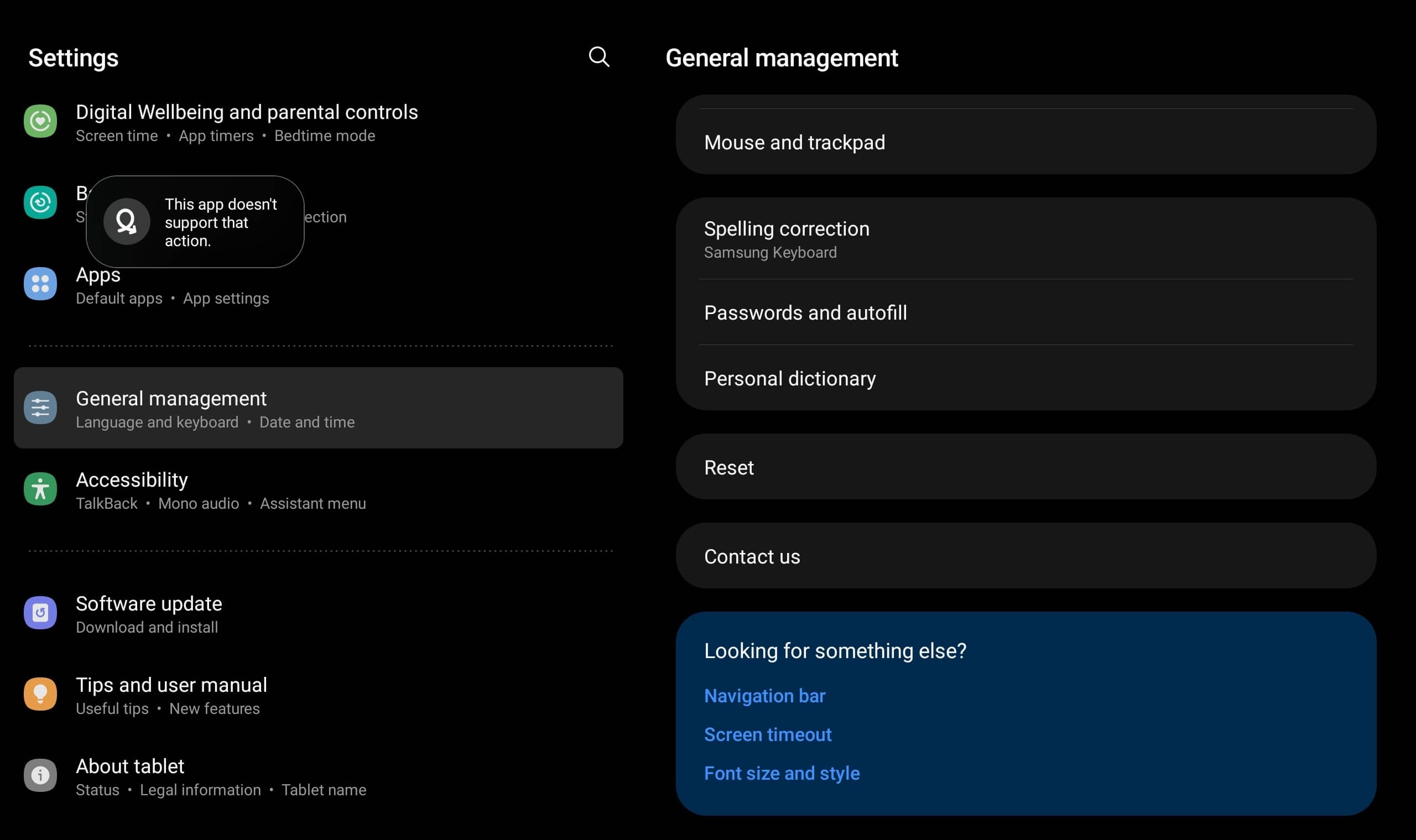
- Ici, tapez sur Réinitialisation, puis sur Réinitialisation des données d’usine.
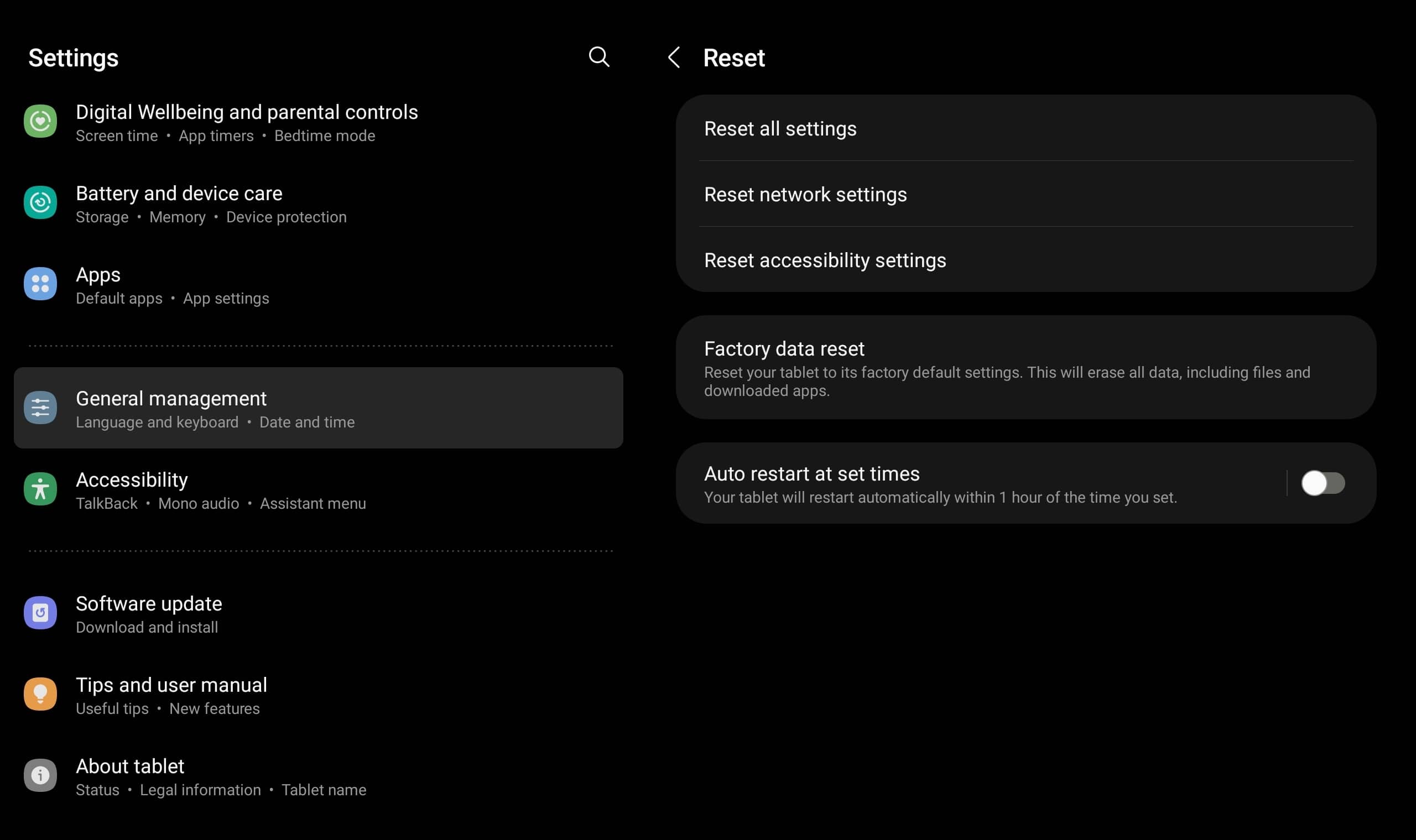
- Maintenant, appuyez à nouveau sur Réinitialiser, et il vous sera demandé de saisir votre mot de passe ou le pin que vous avez défini pour réinitialiser votre appareil en usine.
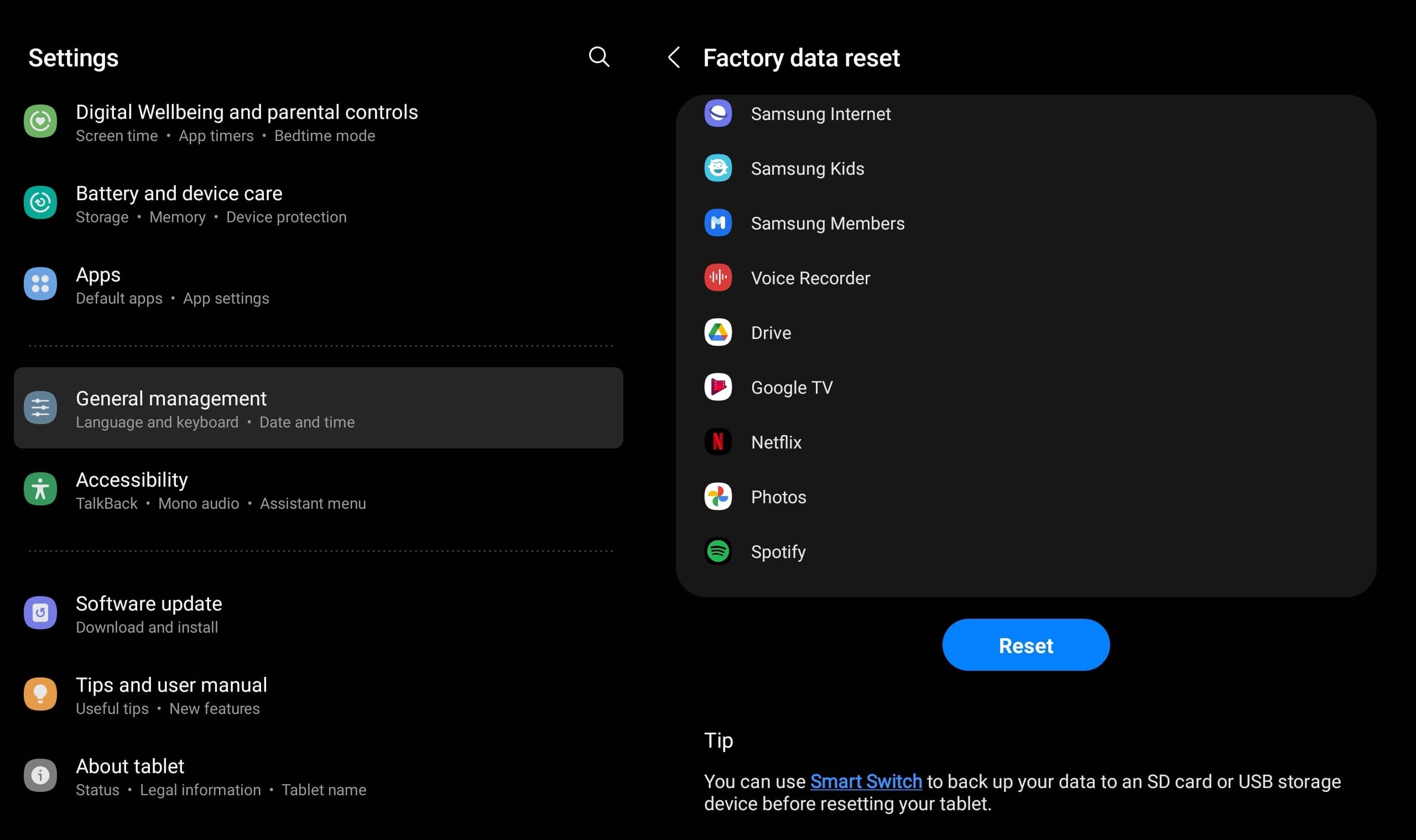
Mot de la fin
Voilà, c’est fait ! Ce sont les deux façons différentes de réinitialiser votre Samsung Galaxy Tab S8. Si vous avez des problèmes mineurs avec votre tablette, une réinitialisation logicielle devrait faire l’affaire. Cependant, si vous cherchez à rétablir les paramètres d’usine de votre tablette, vous devrez effectuer une réinitialisation matérielle. Veillez à sauvegarder vos données avant d’effectuer une réinitialisation matérielle, car toutes vos informations seront alors supprimées.